HOW TO
Hinzufügen von automatisch aufeinanderfolgenden Werten mit Arcade in Map Viewer
Beschreibung
In Map Viewer können automatisch aufeinanderfolgende Werte hinzugefügt werden, um eine effiziente Dateninterpretation und bessere Identifizierung der räumlichen Verteilung zu ermöglichen.
In diesem Artikel wird der Workflow beschrieben, in dem mit einem Arcade-Ausdruck aufeinanderfolgende Werte in einem Feld zu neu erstellten Features hinzugefügt werden.
Lösung oder Problemumgehung
- Öffnen Sie die Webkarte in Map Viewer.
- Wählen Sie im Bereich Layer den Layer aus. In diesem Beispiel wird der Polygon-Layer mit dem Namen "Test" verwendet.
- Klicken Sie in der (hellen) Werkzeugleiste Einstellungen auf Formulare.
- Doppelklicken Sie im Fenster Formular konfigurieren im Bereich Formular-Builder unter Felder auf das gewünschte Feld, um es zu konfigurieren.
- Klicken Sie auf das ausgewählte Feld, um den Bereich Eigenschaften zu öffnen.
- Klicken Sie im Bereich Eigenschaften unter Logik für Berechnungsausdruck auf Ausdrücke
 .
. - Klicken Sie im Fenster Berechnete Ausdrücke auf + Neuer Ausdruck.
- Konfigurieren Sie im Fenster Arcade-Editor den folgenden Ausdruck.
var <variable1> = Max($layer, '<field_name1>') var <variable2> = Number(<variable1>) return <variable2> + 1
- Ersetzen Sie <variable1> und <variable2> durch die gewünschten Variablennamen. In diesem Beispiel werden TempID und MaxID verwendet.
- Ersetzen Sie <field_name1> durch den Namen des Felds, das die Feldwerte enthält. In diesem Beispiel ist das SUPPORTID.
- Klicken Sie auf Fertig.
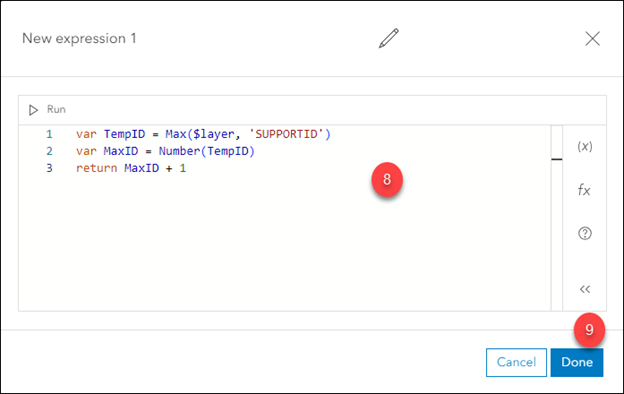
- Klicken Sie auf OK, um das Formular zu speichern.
In der folgenden Abbildung wird das Feld SUPPORTID mit ausgefüllten aufeinanderfolgenden Werten bei Erstellung eines neuen Features in der Webkarte dargestellt.
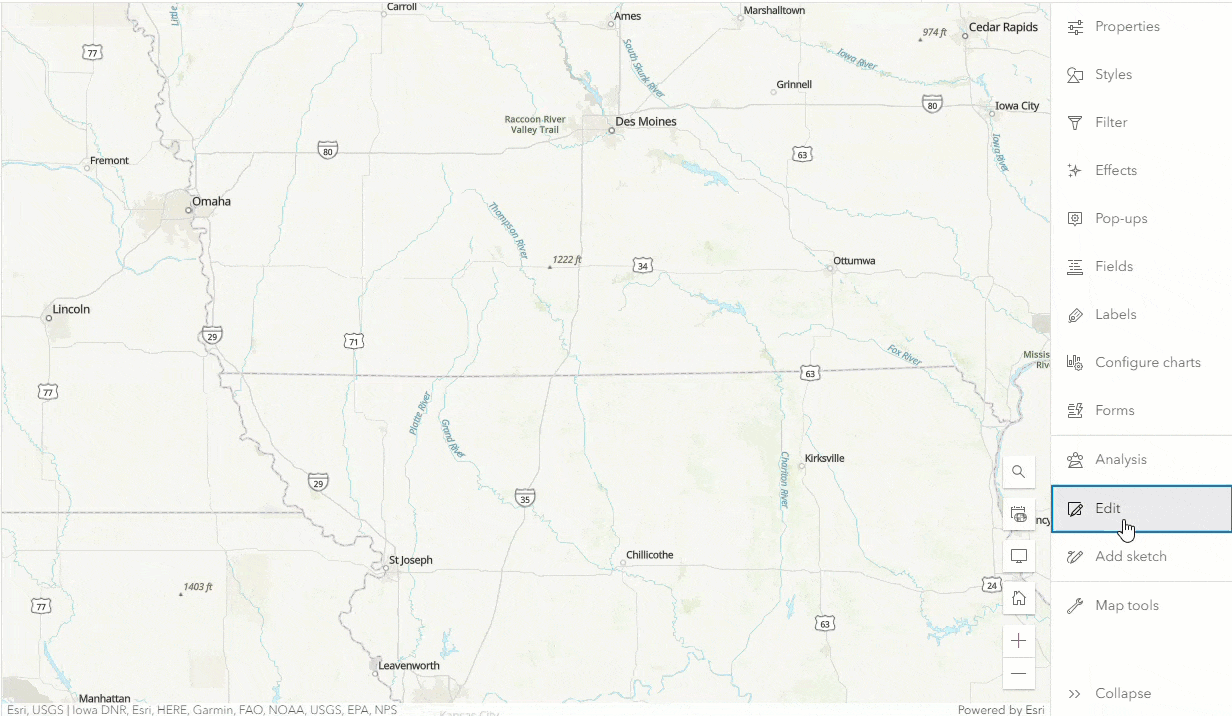
Artikel-ID: 000031714
Unterstützung durch ArcGIS-Experten anfordern
Beginnen Sie jetzt mit dem Chatten

